Клавиатура компьютера: фото клавиш крупно на русском
Компьютерная клавиатура является универсальным устройством ввода данных и управления системой. Помимо набора текста, с ее помощью пользователь может быстро запускать приложения, переключаться между ними, переносить файлы и многое другое. Даже без подключенной мышки вы сможете управлять операционной системой с помощью специальных комбинаций. Ниже вы сможете найти фото клавиатуры компьютера, на которой крупно отображены клавиши на русском языке. Мы рассмотрим несколько примеров актуальных форм и раскладок.
Также по данной теме предлагаем ознакомиться с интересным видеороликом. В нем показываются примеры клавиатур и расположение клавиш.
Выбор клавиатуры
По типу подключения к компьютеру клавиатуры бывают проводными и беспроводными.
-
Проводные подключаются через разъем PS/2 или USB. Последнее время производители чаще делают подключение через USB, потому что это универсальный способ подключения, подходит для многих устройств. На многих ноутбуках перестали делать разъем PS/2.

По устройству, клавиатуры делятся на мембранные, ножничные, механические, полумеханические.
-
Мембранные — самые распространенные и дешевые. Под кнопкой находится подложка из силикона. При нажатии она продавливается и замыкает контакт. Некоторые модели имеют защиту от воды. Выдерживают до 5 млн нажатий.



В продаже можно найти экзотические варианты: резиновые, деревянные, стеклянные, лазерные клавиатуры. Но они не пользуются популярностью, поскольку не очень практичные.

Еще можно выделить два удобных типа клавиатур: эргономические и игровые.
У эргономических клавиатур нестандартная форма, клавиши расположены не прямыми рядами, а повторяют положение рук. Удобны для быстрой печати вслепую, но нужно привыкнуть.

Игровые клавиатуры выделяются ярким дизайном, удобным расположением клавиш для игр, наличием дополнительных клавиш и функций. Например, на некоторых клавиатурах можно писать макросы для автоматизации каких-то действий. Часто геймерские клавиатуры идут с подсветкой клавиш, это удобно для пользования в темноте.

При выборе клавиатуры обратите внимание на тип печати на кнопках. При обычной печати буквы визуально немного выступают, как наклейки. Со временем они сотрутся, придется менять клавиатуру или приклеивать наклейки. Клавиши с лазерной печатью долго не стираются, но не такие яркие.
Лазерная печать на клавишах
Простая печать
Клавиатуры ноутбуков обычно компактнее, без лишних кнопок, с маленьким ходом клавиш. Иногда без цифрового блока справа.
Символьные клавиши
Первое, с чем нужно научиться работать, — это пользоваться буквами и цифрами, то есть символьными клавишами (выделены зеленым на картинке).

Символьная часть состоит из трех частей:
- цифры и знаки (наверху);
- буквы (середина);
- пробел (одна длинная кнопка внизу).
Возможно вы заметили, что на одной клавише могут быть аж две буквы. В российских устройствах на одной буквенной клавише внизу русская буква, наверху — английская. Чтобы переключить с русской раскладки на английскую, нажмите и удерживайте Shift и Alt (о них отдельно поговорим позже).
То же самое касается и цифр: если удерживать одновременно клавиши Shift и Alt, то выводится знак, но если знаков на кнопке больше одного, то в русской раскладке выводится правая, как на клавише цифры 3 (результат — знак «№»). Чайникам — запомнить!
Назначение клавиш на клавиатуре
Разберем подробнее функции клавиш.
Буквы
Буквы на любой клавиатуре расположены по принципу QWERTY, поскольку именно такой расклад был на печатных машинках. Программисты из «Майкрософт» решили нечего не менять, чтобы переход с печати в электронику был привычным даже машинисткам.
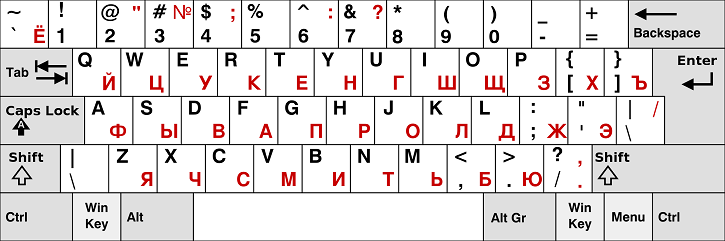
Подобный подход оказался разумным. Пользователи печатных машинок не задумывались как ставить тот или иной символ. Например, квадратную скобку или восклицательный знак.
Необходимо только следить и вовремя переключать раскладку клавиатуры. Подсказка от операционной системы находится в правом нижнем углу (около даты и времени).
Цифры и знаки
Между буквой «Ё» и клавишей «Бэкспэйс» находятся цифровые клавиши от единицы до нуля. При нажатии на них пользователь может набирать в тексте даты или производить арифметические действия.
Чтобы поставить знаки препинания и другие символы, указанные на кнопочках с цифрами, следует зажать клавишу «Шифт» (сторона не имеет значение) и соответствующую цифру.
Ниже показано, какой значок на какой цифре расположен:
- – «!»,
- – «кавычки» (рус.) или «@» (англ.),
- – «номер» (рус.) или «решетка» (англ.),
- – «доллар» (англ.) или «,» (рус.),
- – «процент»,
- – «двоеточие» (рус.) или «галочка» (англ.),
- – «вопросительный знак» (рус.) или «&» (англ.),
- – «знак умножения»
- – «(»,
- – она же клавиша «0» отвечает за знак «)»,
- – не имеет цифры, но нарисован «дефис». Если нажать «Шифт» + эту кнопку, то получится знак «нижнее подчеркивание «_»
- последняя кнопочка перед «Backspase» «+», а вместе с «Шифт» будет значок «=».
Следующие знаки препинания можно вставлять, используя клавиши клавиатуры с буквами:
| На клавише с какой буквой находится символ | Какой символ можно получить | |
| в английской раскладке с клавишей Shift | в английской раскладке | |
| Х | < фигурная скобка левая | [ квадратная скобка левая |
| Ъ | > фигурная скобка правая | ] квадратная скобка правая |
| Ж | : двоеточие | , точка с запятой |
| Э | «» кавычки | верхняя запятая |
| Б | <, математический знак меньше | , запятая |
| Ю | >, математический знак больше | . точка |
F1 F12
Двенадцать клавиш верхней части называются функциональными. Они позволяют работать с операционной системой без помощи мыши.

В некоторых случаях позволяют обойтись без вспомогательных программ:
- F1 – вызывает справку,
- F2 – переименовывает выбранный файл или папку,
- F3 – открывает панель поиска,
- F4 – открывает историю адресных запросов компьютера либо браузера,
- F5 – обновление рабочего окна,
- F6 – выделяет вкладки рабочего окна,
- F7 – запуск системы проверки орфографии и пунктуации,
- F8 – чаще используется для пользовательского режима загрузки системы,
- F9 – в некоторых программах запускает панель измерительных инструментов,
- F10 – открывает доступ в меню активной программы,
- F11 – переход в полноэкранный режим,
- F12 – открытие меню сохранения документа.
Значение клавиши в переводе с английского Escape – избежать. Прервать действующую команду компьютера или отменить.
Читайте также: Китайская народная республика: правительство и форма правления, население и площадь государства
На клавиатуре вместо сокращения наносится иконка операционной системы. По умолчанию Windows открывает меню «пуска».
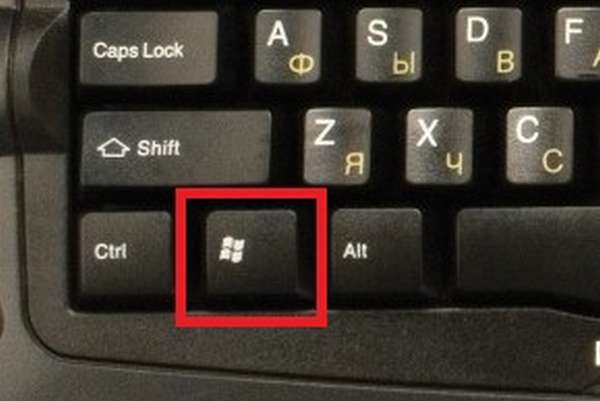
Если скомбинировать с клавишей «В», то можно добиться свертывания окон. Переход осуществляется сочетанием Windows + Tab, а Windows + «А» команда поиска на компьютере.
Подобная клавиша есть только на ноутбуках. Предназначена для переключения режимов управления настройками и функциональными клавишами.
Shift
Переключает регистры прописного и строчного набора букв в тексте. Сочетание Shift + End позволяет выделить строку в тексте, сочетание Shift + Home отменяет действие.
Комбинации клавиш на клавиатуре windows 7
Здесь я вам подробно распишу клавиатуру компьютера и назначение клавиш, описание, фото. Давайте начнем по-порядку:
- Клавиша Win — открывает меню «Пуск». Унифицирована под все операционные системы.

- Win + E — запускает проводник для просмотра файлов.

- Win + D — сворачивает все окна и показывает рабочий стол. Очень удобно, когда у вас открыто пятнадцать окон, или одно из окон «висит» в каком-то процессе, и свернуть его не представляется возможным.

- Win + R — открывает строку для запуска программы. Аналог кнопки «Запуск» в меню «Пуск».

- Win + F — открывает окно поиска файлов. Аналог «Поиска» в меню «Пуск»

- Alt + Tab— переключает запущенные приложения в Windows.

- Alt + F4 — закрывает активное окно или программу. Очень полезная команда, Помогает избежать зависания приложений во время работы Windows.

- Alt + Enter — переходит с текущего окна (в браузер, проводник, текстовый редактор и так далее)

Клавиатура пк и назначение клавиш
- Начнем с Ctrl + A — полное выделение содержания активного окна (текст, файлы, изображения, а так же содержимое веб-страниц)

- Ctrl + C — копирование файлов, текстов, изображений, содержимого сайтов и прочих объектов в буфер обмена.

-
Ctrl + X — Функция вырезать файл, текст. Копирует по тому же принципу, как и Ctrl + C, только с последующим удалением из исходника (кроме сайтов, разумеется).

- Рассмотрим Ctrl + V — вставляет содержимое из буфера обмена.


- Ctrl + Shift + S — сохраняет проект «как. » Здесь вы можете выбрать другое название, другой формат, и другой путь к файлу.

Кстати, а вы знаете, какую клавиатуру выбрать лучше: механическую или мембранную? Недавно написал статью на эту тему, если интересно почитайте.
Сочетание клавиш
Сочетание клавиш – это когда для определенного действия используется одновременное нажатие нескольких кнопок. Такие комбинации используются для ускорения работы и обозначаются знаком +
Например, в программе Word можно использовать комбинации клавиш для работы с текстом: выделения, изменения размера букв, выравнивания и других операций.

Как пользоваться . Сначала нажмите на первую клавишу, затем, не отпуская ее, на следующую. Например, комбинация Shift + Alt означает, что сначала нужно нажать Shift и, удерживая ее, Alt.
Некоторые сочетания работают практически везде в компьютере: в Windows, интернете, в программах. Например, Ctrl + C и Ctrl + V для копирования и вставки. А есть те, которые срабатывают только в определенных приложениях.
Вот самые популярные комбинации:
- Shift + Alt – смена раскладки (языка ввода).
- Ctrl + C – копирование.
- Ctrl + X – вырезание.
- Ctrl + V – вставка скопированного/вырезанного.
- Ctrl + A – выделение всего текста, всех объектов в папке.
- Ctrl + S – сохранение.
- Ctrl + Home – перемещение в начало (наверх).
- Ctrl + End – перемещение в конец (вниз).
- Win + D – сворачивание всех окон.
- Alt + F4 – закрытие активного окна.
- Alt + Tab – переключение между окнами.
Изобретение Линь Юйтана
Изобрести более практичную печатную машинку мог только человек, постоянно имеющий дело с языком. Так и случилось — революционное нововведение родилось в голове писателя и филолога Линь Юйтана в 1946 году. Он додумался поместить на клавиатуру составные части иероглифов — графемы. В центре машины Линь Юйтан расположил «окошко выбора», названное им «волшебный глаз»: после ввода сочетания клавиш в нем высвечивался предполагаемый тот или иной иероглиф. Чтоб подтвердить выбор, следовало нажать специальную клавишу-ключ. В общем у произведения Линь Юйтана имелось 64 клавиши, и за минуту устройство способно было печатать 50 знаков.

Изобретение разделило судьбу многих других за всю историю человечества — оно оказалось не ко времени. Линь Юйтан проживал тогда в США, где производство никому не нужной машинки с китайским шрифтом обходилось — и это для единственного экземпляра! — в 120 тыс. долларов. А на родине создателя, в Китае, шла гражданская война, и вряд ли Чан Кайши или Мао Цзэдун оценили бы в тот момент изобретение по достоинству. Когда Линь задумал продемонстрировать новшество американской , оно невесть почему отказалось работать. Не судьба, иначе не скажешь…
Компьютерная клавиатура — кнопки, раскладки, классификация — xBB.uz
Капитан Очевидность ненадолго заглянул к нам на огонёк и подсказал, что компьютерная клавиатура — одно из важнейших устройств ввода данных. Если не самое важное. Поэтому рассказать об этой штуковине с кнопочками нужно непременно. Причём, в соответствии с традицией, рассказать не просто так, а с точки зрения практичного человека. Следовательно, речь пойдёт о том, какие разновидности клавиатур пригодны для решения производственно-профессиональных, социально-повседневных и творческих задач.
Краткая классификация
Стандартная панель с кнопками, подключаемая к системному блоку, традиционно именуется «AT» или «PC/AT». Согласно легенде, такое обозначение произошло от старинных компьютеров «IBM PC/AT», выпускавшихся с 1984-го по 1990-й.
Кроме того, конфигурация помечается как «QWERTY-клавиатура», поскольку левая половина верхнего ряда алфавитных кнопок содержит именно эти латинские буквы. Таким образом подчёркивается конструктивно-концептуальное отличие от клавиатур мобильного телефона, калькулятора, банкомата и прочих электронно-цифровых устройств.
По форме существования клавиатуры бывают:
- физическими, материализованными в пластмассовой ипостаси;
- экранными, виртуальными, появляющимися на дисплеях;
- проекционными, нарисованными лазерным лучом на поверхности стола.
По своей структуре бывают
- полными, с цифровым блоком справа, где кнопки расставлены примерно как у калькулятора;
- без вышеуказанного излишества;
- мультимедийными, обвешанными дополнительными кнопками и выглядящими почти как пульт управления звездолётом.
Имеющиеся в небольших ноутбуках и экранные в планшетных ПК — как правило, без цифрового блока. Таковой, в общем-то, не так уж сильно нужен.
Проекционные пригодны лишь для стационарных рабочих станций с наличествующей поверхностью стола, поскольку ими крайне трудно пользоваться на улице, в парке на лавочке, развалившись на диване среди подушек, в кресле с ноутбуком на коленях и так далее.
Клавиши
Собственно говоря, компьютерная клавиатура — наследница печатных машинок. Не мудрствуя лукаво, люди сохранили испытанную временем схему расположения кнопок, если говорить об алфавитно-цифровой части. Но кое-что добавили. Впрочем, рассмотрим всё подробно.

Самый верхний ряд — так называемые функциональные клавиши F1. F12. Для чего они нужны, сие определяется софтом. Хотя есть и некоторые традиционные действия. К примеру, F1 вызывает справочную систему, F11 разворачивает на весь экран окна браузеров, а F5 обновляет содержимое оных. Однако всё зависит от разработчиков программ.
Ниже идёт ряд цифр. Причём, без нажатия Shift это просто цифры, а с нажатием — другие символы. Такие как «@», «#», «$», если включена английская раскладка. Если русская — кавычки, «№», «;». Восклицательный знак, снежинка и скобки — общие. Но до раскладок мы ещё доберёмся.
То же самое — и с буквами, расположенными в три ряда. Большие отправляются в компьютер либо в комбинации с нажатой Shift, либо с активированным режимом Caps Lock.
Иными словами, Shift служит для расширения функциональности клавиатуры. Как и Alt с Control (Ctrl). Например, F4 делает то, что назначено программой (или вообще ничего не делает), а вот Alt+F4 закрывает активное окно.
Самая Длинная Клавиша, она же Любая Клавиша («Any Key»), — пробел. Тоже в точности как у печатной машинки. В диалоговых окошках часто работает как Enter, подтверждая ввод.
В общем-то, непосредственно с набором и редактированием текста можно разобраться довольно быстро. Главное, запомнить, что Backspace — стирание символа, а не перевод курсора влево. Для перевода предназначены стрелки.
Для перелистывания — ещё и Page Up (PgUp, «на страницу вверх»), Page Down (PgDn, «на страницу вниз»), Home («в начало строки»), End («в конец оной»), Ctrl+Home («телепортация к началу текста»), Ctrl+End («в конец вообще всего»). Такие вот полезные дополнения.
Считать ли полезным «калькулятор» справа, цифровой довесок — дело привычки. Обычно дополнительную часть клавиатуры используют, когда сломались кнопки с цифрами на основной. А также ради клавиши Enter, находящейся в правом нижнем углу, ведь по ней можно попадать на ощупь, не опуская глаз (да и основная Enter целее будет).
Продолжение этой статьи: «Компьютерная клавиатура — кнопки, раскладки, классификация. Часть 2».
Автор: vanilinkin, специально для xBB.uz, 14.02.2013
Последнее редактирование: 2013-02-15 14:57:30
Метки материала: клавиатура, классификация, кнопки, компьютерная клавиатура, компьютерная, клавиатура кнопки, информационные технологии, ит, компьютерные технологии, it, компьютерная техника, девайсы, цифровые технологии, компьютерное железо, компьютерное оборудование
1 комментарий
Вы-великолепны. я уже пол интернета обыскала в попытках найти нечто доступное и простым языком (мне предстоит посвятить маму в таинство компьютера и как им пользоваться-а у вас тут четко и ясно-даже для ребенка.












